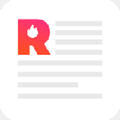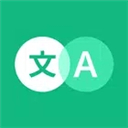为什么无线网络连接上却不能上网,教您电脑连上无线网却不能上网
2025-03-20 16:26:03 小编:老鸟软件园
日常上网是许多用户每天的必修课,也是我们生活中不可或缺的一部分。然而,有时我们会遇到这种情况:无线网络显示已连接,却无法上网。这时,我们需要检查电脑的网络连接设置。本文将图文并茂地讲解电脑连接无线网络却无法上网的解决方法。
解决电脑连接无线网络但无法上网的问题
步骤一:检查网络连接属性
打开“网络和共享中心”,点击“更改适配器设置”,查看无线网络连接属性。
步骤二:设置自动获取IP地址
在无线网络连接属性窗口,找到“Internet协议版本 4 (TCP/IPv4)”,点击“属性”。


如果以上步骤无效,请检查以下设置:
密码是否正确: 密码过长容易输错,建议复制粘贴,并注意避免多余空格。MAC地址绑定: 路由器可能绑定了MAC地址,更换电脑或网卡后需要在路由器设置中添加新的MAC地址。服务是否正常运行: 检查DHCP Client和Wireless Zero Configuration服务是否已启动。DHCP服务未启动会导致无法自动获取IP地址。IP地址设置: 如果手动设置IP地址和DNS,请确保设置正确。Windows系统无法为不同网络设置不同的IP地址,切换网络时容易出现问题。希望以上方法能够帮助您解决电脑连接无线网络却无法上网的问题。
- 猜你喜欢
- 相关手机游戏
- 推荐老鸟资讯